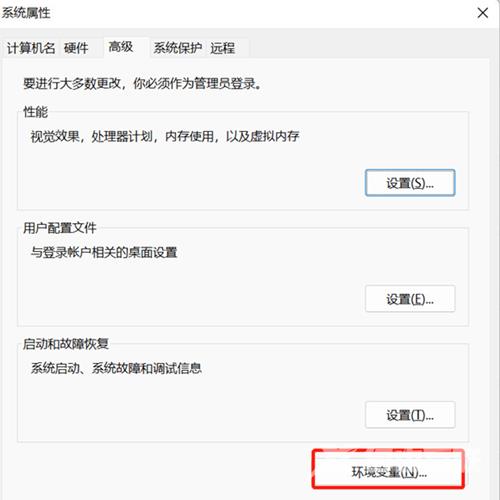在win11系统中运行环境,比如sql、jdk的时候,我们需要进行额外的参数设置,才能继续进行操作。而这个参数设置就是常说的环境变量设置。那么win11系统的环境变量到底怎么进行配置呢
在win11系统中运行环境,比如sql、jdk的时候,我们需要进行额外的参数设置,才能继续进行操作。而这个参数设置就是常说的环境变量设置。那么win11系统的环境变量到底怎么进行配置呢?今天自由互联小编来告诉大家两种快速简单的设置方法,不仅可以快速进行设置,后续也可以随时进行编辑修改、还原。
方法一、
1、首先输入“win+R”,打开运行框。

2、然后在里面输入命令:control system。
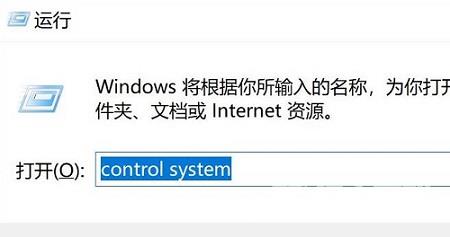
3、在打开的系统信息界面中,选择左侧菜单的“高级系统设置”。

4、随后在打开的“系统属性”窗口选择下方的“环境变量”选项。
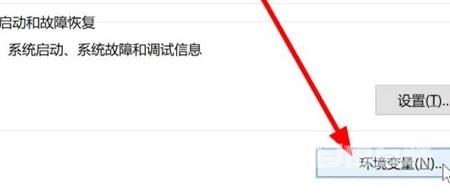
5、最后在打开的环境变量中,即可根据需求进行相关的设置。
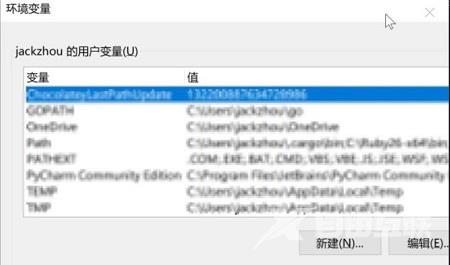
方法二、
1、打开电脑的开始菜单或者是按下键盘的win键。
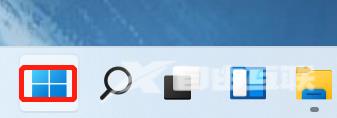
2、点击菜单中的设置功能。
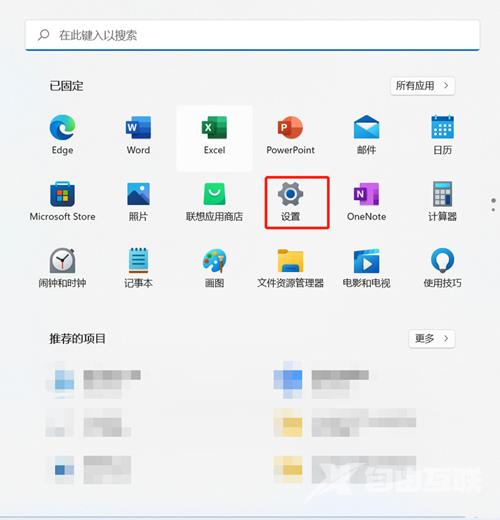
3、在左上角的搜索输入环境,点击编辑系统环境变量就打开了。
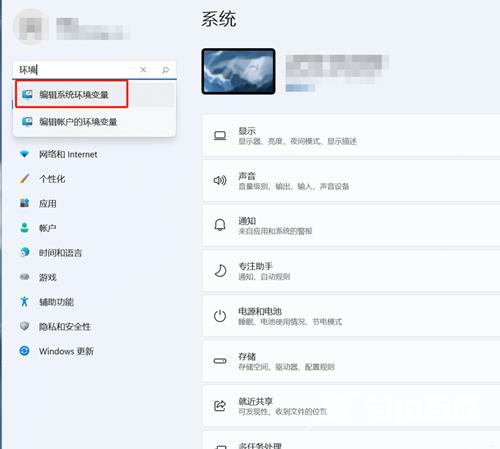
4、在新页面当中点击环境变量,就可以进行编辑修改了。